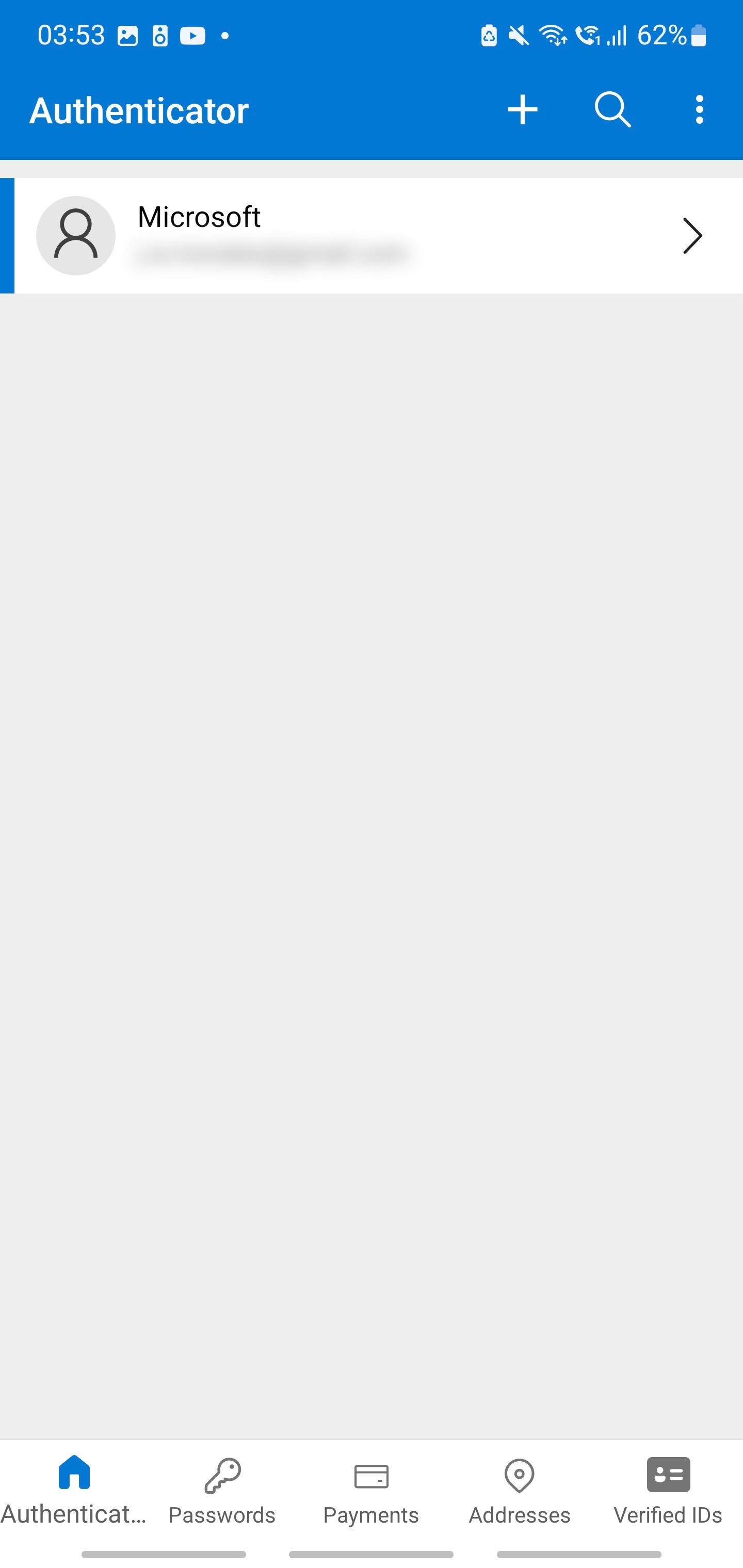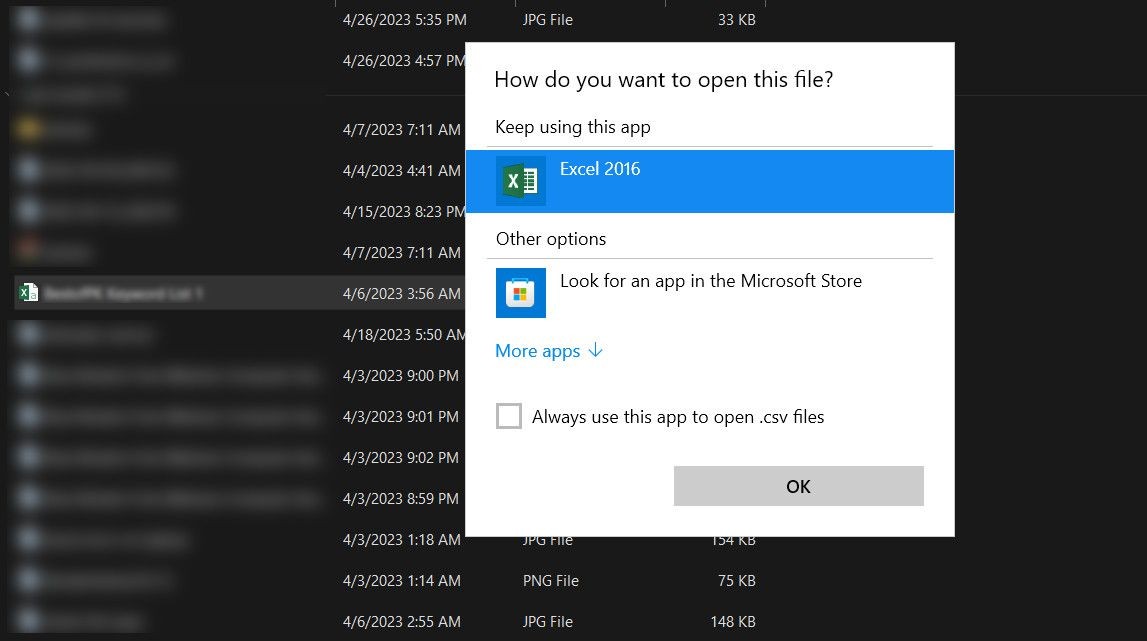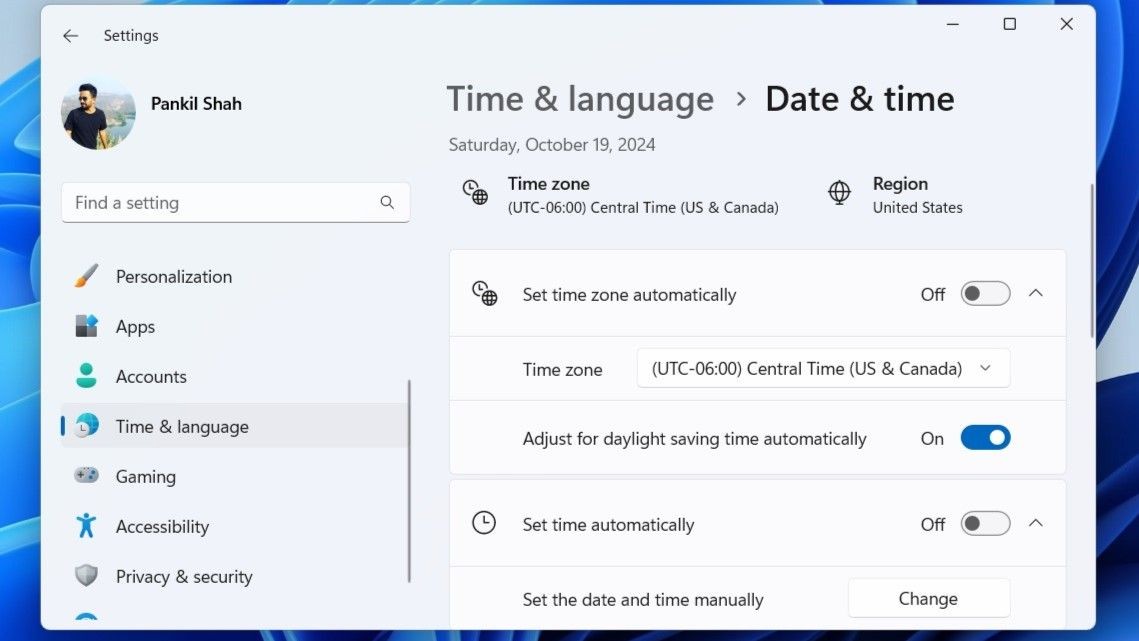Trên Windows 11, tùy chọn Internet Options chủ yếu được sử dụng để truy cập chế độ IE Mode trong Edge. Nếu bạn cần truy cập vào các cài đặt của IE Mode, dưới đây là các cách nhanh chóng và dễ dàng để mở tùy chọn này.
Sử Dụng Thanh Tìm Kiếm Trong Menu Bắt Đầu
Cách đơn giản nhất để mở tùy chọn Internet Options trên Windows 11 là thông qua thanh tìm kiếm trong Menu Bắt Đầu. Chỉ cần nhấp vào nút Start hoặc nhấn phím Windows, sau đó nhập Tùy Chọn Internet vào thanh tìm kiếm.
Bạn sẽ thấy ứng dụng Tùy Chọn Internet xuất hiện ở đầu kết quả tìm kiếm; nhấp vào đó để mở bảng điều khiển. Phương pháp này nhanh chóng và tiện lợi để truy cập Tùy Chọn Internet mà không cần phải điều hướng qua nhiều menu trong ứng dụng Cài Đặt.
Sử Dụng Lệnh Run
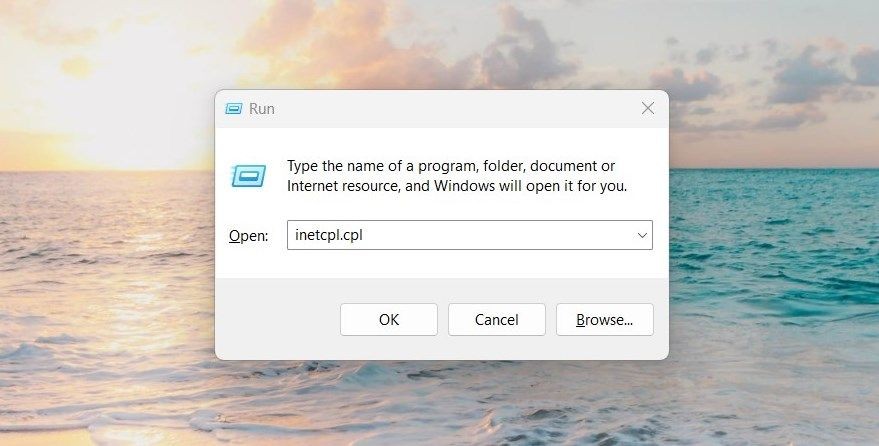 Mở Tùy Chọn Internet Bằng Lệnh Run
Mở Tùy Chọn Internet Bằng Lệnh Run
Một cách khác để mở Tùy Chọn Internet trên Windows 11 là thông qua lệnh Run. Nhấn tổ hợp phím Win + R để mở hộp thoại Run, sau đó nhập inetcpl.cpl và nhấn Enter. Điều này sẽ mở bảng điều khiển Internet Properties, một tên khác của Tùy Chọn Internet.
Phương pháp này hữu ích nếu bạn thích sử dụng phím tắt hoặc muốn truy cập nhanh vào các cài đặt cụ thể mà không cần tìm kiếm trong Menu Bắt Đầu.
Sử Dụng Control Panel
Control Panel truyền thống vẫn tồn tại trên Windows 11 và bạn có thể sử dụng nó để truy cập Tùy Chọn Internet. Để làm điều này, mở Control Panel và thay đổi chế độ xem thành Large icons hoặc Small icons.
Tiếp theo, cuộn xuống để tìm và nhấp vào Tùy Chọn Internet. Điều này sẽ mở cùng một cửa sổ Internet Properties như các phương pháp khác đã thảo luận ở trên. Thay thế, trong chế độ xem Category, bạn có thể điều hướng đến Network and Internet > Tùy Chọn Internet để đến bảng điều khiển.
Đây là ba cách nhanh nhất và dễ dàng nhất để mở Tùy Chọn Internet và thực hiện các thay đổi cần thiết. Tuy nhiên, như đã đề cập trước đó, Tùy Chọn Internet hiện chỉ liên quan đến chế độ IE Mode, không cần thiết cho các tác vụ hàng ngày. Đối với các cài đặt internet khác, hãy truy cập phần Network & Internet trong ứng dụng Cài Đặt của Windows 11.
-
Tại sao tôi cần mở Tùy Chọn Internet trên Windows 11?
- Tùy Chọn Internet chủ yếu được sử dụng để truy cập và điều chỉnh các cài đặt của chế độ IE Mode trong Edge.
-
Có cách nào khác để mở Tùy Chọn Internet ngoài các cách đã nêu?
- Ngoài các cách đã nêu, bạn có thể sử dụng các phím tắt hoặc tìm kiếm trực tiếp trong Control Panel.
-
Tùy Chọn Internet có cần thiết cho các tác vụ hàng ngày không?
- Không, Tùy Chọn Internet chủ yếu liên quan đến chế độ IE Mode và không cần thiết cho các tác vụ hàng ngày.
-
Làm thế nào để truy cập các cài đặt internet khác trên Windows 11?
- Bạn có thể truy cập các cài đặt internet khác trong phần Network & Internet của ứng dụng Cài Đặt.
-
Tôi có thể tìm thêm thông tin về Windows 11 ở đâu?
- Bạn có thể tìm thêm thông tin về Windows 11 tại Tạp Chí Mobile hoặc chuyên mục HĐH Windows.
Kết Luận
Việc mở Tùy Chọn Internet trên Windows 11 có thể được thực hiện một cách nhanh chóng và dễ dàng thông qua Menu Bắt Đầu, lệnh Run hoặc Control Panel. Mặc dù Tùy Chọn Internet chủ yếu liên quan đến chế độ IE Mode, nhưng việc biết cách truy cập vào nó vẫn rất hữu ích cho những ai cần sử dụng các cài đặt cụ thể của IE Mode. Để tìm hiểu thêm về các tính năng khác của Windows, hãy truy cập Tạp Chí Mobile hoặc tham khảo thêm tại chuyên mục HĐH Windows.